| Подпись | Описание | Тип данных |
Входной растр | Входной набор растровых данных. Если входные данные многоканальные, по умолчанию будет использоваться первый канал. | Mosaic Layer; Raster Layer; Image Service; String; Raster Dataset; Mosaic Dataset |
Выходной растр маски | Выходной набор бинарных растровых данных. Поддерживаются форматы TIFF, CRF и PNG. | Raster Dataset |
Значение фона (Дополнительный) | Фоновое значение для выходного растра. По умолчанию значение равно 0. | Double |
Сплошное заполнение от границы изображения (Дополнительный) | Задает способ определения значений пикселов фона.
| Boolean |
Развернуть фон (Дополнительный) | Количество пикселов, которое будет использоваться для расширения или уменьшения фона. Отрицательные значения сокращают фон. | Long |
Развернуть маску (Дополнительный) | Количество пикселов, которое будет использоваться для расширения или уменьшения маски. Отрицательные значения сокращают маску. | Long |
Минимальный размер региона маски (Дополнительный) | Количество соседних пикселов, которое будет использоваться для определения региона маски. Регионы маски, которые меньше этого размера, будут классифицироваться как фоновые. | Long |
Задать фон как NoData (Дополнительный) | Задает, будет ли фоновому значению присвоено значение NoData.
| Boolean |
Доступно с лицензией Image Analyst.
Краткая информация
Конвертирует входной набор растровых данных в бинарный растр. Пиксели помечаются как маска или фон на основе заданных пользователем значений.
Использование
Этот инструмент классифицирует входной растр как фон или маску на основе значений параметров и выводит бинарный растр маски, в котором значение 1 означает пикселы маски, а значение 0 - пикселы фона.
Примечание:
Сначала создайте начальный фон входного растра, используя пороговую функцию, такую как Перекодировка, Установка бинарных порогов, Зональная перекодировка, Маска, математические операторы (<, <, >, >) и другие.
Когда выходной растр двоичной маски применяется к растру, пикселы, которые перекрывают фоновые пикселы растра двоичной маски, будут преобразованы в NoData.
Используя этот инструмент, вы можете удалять небольшие области, сжимать или расширять области, заполнять небольшие области фона и сглаживать границы.
Параметр Сплошное заполнение от границы изображения позволяет указать, будут ли пикселы внутри границы маски классифицироваться как фоновые.
Используйте параметр Сплошное заполнение от границы изображения, если вы хотите создать маску острова, которая сохраняет пиксели воды на острове в качестве значений маски. Инструмент выполняет сплошную заливку пикселов воды и заканчивает работу, когда он достигает пикселов суши. Границы выходной маски останутся неизменными.
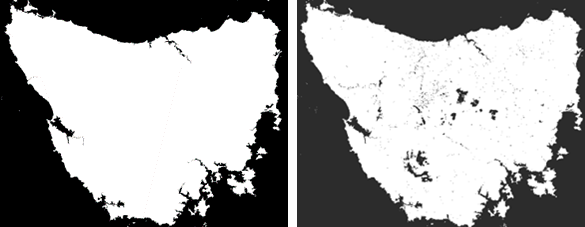
Параметр Сплошное заполнение от границы изображения включен (первое изображение) и выключен (второе изображение). Единицами измерения значений параметров Развернуть маску и Развернуть фон являются пикселы. Значения могут быть отрицательными, что приводит к уменьшению маски и фона.
Чтобы удалить небольшие группы фоновых пикселов, используйте отрицательное значение для параметра Развернуть маску и положительное значение для параметра Развернуть фон.
Параметры
CreateBinaryMask(in_raster, out_raster, {background_value}, {flood_fill}, {expand_background}, {expand_mask}, {min_region_size}, {background_nodata})| Имя | Описание | Тип данных |
in_raster | Входной набор растровых данных. Если входные данные многоканальные, по умолчанию будет использоваться первый канал. | Mosaic Layer; Raster Layer; Image Service; String; Raster Dataset; Mosaic Dataset |
out_raster | Выходной набор бинарных растровых данных. Поддерживаются форматы TIFF, CRF и PNG. | Raster Dataset |
background_value (Дополнительный) | Фоновое значение для выходного растра. По умолчанию значение равно 0. | Double |
flood_fill (Дополнительный) | Задает способ определения значений пикселов фона.
| Boolean |
expand_background (Дополнительный) | Количество пикселов, которое будет использоваться для расширения или уменьшения фона. Отрицательные значения сокращают фон. | Long |
expand_mask (Дополнительный) | Количество пикселов, которое будет использоваться для расширения или уменьшения маски. Отрицательные значения сокращают маску. | Long |
min_region_size (Дополнительный) | Количество соседних пикселов, которое будет использоваться для определения региона маски. Регионы маски, которые меньше этого размера, будут классифицироваться как фоновые. | Long |
background_nodata (Дополнительный) | Задает, будет ли фоновому значению присвоено значение NoData.
| Boolean |
Пример кода
В этом примере создается бинарный растр, в котором все пикселы внутри границы маски заполнены.
#Import system modules and check out extension
import arcpy
from arcpy.ia import *
arcpy.CheckOutExtension("ImageAnalyst")
#Execute
output = arcpy.ia.CreateBinaryMask(r'C:\data\in_raster.crf', 0, True, 0, 0, 100, 'BACKGROUND_DATA')
#Save output
output.save('c:\data\out_mask.tif')В этом примере создается бинарный растр, в котором все пикселы внутри границы маски заполнены.
# Import system modules and check out ArcGIS Image Analyst extension license
import arcpy
from arcpy.ia import *
arcpy.CheckOutExtension("ImageAnalyst")
#Set local variables
in_raster = r'C:\data\input_raster.crf'
background_value=0
flood_fill=True
expand_background=0
expand_mask=0
min_region_size=100
background_nodata=False
#Execute
out_raster = arcpy.ia.CreateBinaryMask(in_raster, background_value, flood_fill,
expand_background, expand_mask, min_region_size,
background_nodata)
#Save the output
out_raster.save(r'C:\Data\FloodMap\WaterMask.crf')